Gestionarea imaginilor dintr-un document MS Word areîntotdeauna a fost complicat. Simpla mutare a unei imagini este suficientă pentru a supăra setarea unui document întreg. MS Word are o mulțime de funcții de editare a imaginilor grozave, una dintre ele fiind funcția Crop. După cum se numește numele, această caracteristică vă permite să decupați o parte din imaginile dvs. și pare suficient de simplu de utilizat la suprafață. Dacă totuși ați folosit-o, știți că funcția de decupare nu va șterge porțiunea decupată din imagine. Pentru a face acest lucru, trebuie să efectuați un pas suplimentar.
Deschideți un document MS Word și introduceți o imagine în el. Faceți clic dreapta pe imagini pentru a crea instrumentul Crop. După ce este activat, mergeți mai departe și reduceți-vă imaginea la dimensiunea dorită.

După ce ați decupat-o la dimensiune și acumarată versiunea redusă din document, selectați-o din nou și accesați fila Picture Tools. În setul de instrumente „Ajustați”, localizați butonul „Compress” și faceți clic pe acesta. Se va deschide o casetă de dialog cu două opțiuni de compresie. Asigurați-vă că „Șterge zonele decupate din imagini” este bifat și apoi faceți clic pe „Ok”.
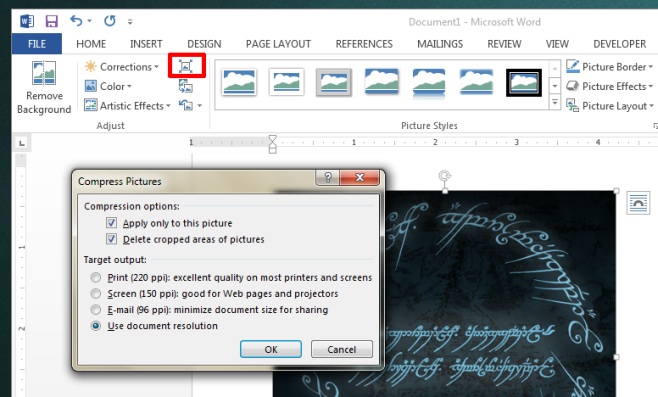
Partea din imagine care a fost decupată va fi acumfi plecat. Aceasta reduce dimensiunea documentului și vă va asigura că oricine trimiteți documentul va vedea doar porțiunea din poza pe care doriți să le facă. Dacă nu decupați piesele pe care le-ați eliminat, oricine va putea folosi instrumentul de decupare și va returna poza la dimensiunea inițială. Este regretabil că zonele decupate nu sunt decupate în mod implicit, dar se face pentru a facilita recuperarea imaginii originale din document, în loc să fie introdusă din nou. Inutil să spun, este o alegere grea atunci când vine vorba de a decide cum ar trebui să fie făcut, astfel încât este cel mai bine să știți cum funcționează tunsul.













Comentarii